MacBookで使用していないアプリケーションを削除することは、ハードドライブの容量を節約する効果的な方法です。そうすることで、動作に大容量を必要とするドキュメント、アプリケーション、画像、プログラムなどを保存するためのスペースが増えます。

MacBook でアプリケーションを最も速く削除する方法を説明します。
MacBook でアプリを最も速く削除する方法は次のとおりです。
Launchpadを使用してアプリを削除する
macOSのLaunchpadはメニューバーのように機能します。Macにインストールされているすべてのアプリがここに配置されています。
Launchpadを開くには、 F4キーを押すか、 Dockの銀色のロケットアイコンをクリックします。削除したいアプリケーションをマウスの左ボタンを押したまま、 Xをクリックして削除します。最後に削除を確定すれば完了です。
Finderを使ってアプリを削除する
macOS の Finder は、ユーザーが個人のファイルや文書を保存する場所です。
Finderを使ってアプリケーションを削除するには、まずFinderを開き、 「アプリケーション」を選択します。次に、削除したいアプリケーションを見つけてマウスオーバーします。右クリックするか、トラックパッドをお使いの場合は2本指でタップします。 「ゴミ箱へ移動」を選択します。
次に、ツールバーの下隅にあるゴミ箱アイコンに移動し、削除したアプリケーションを見つけて右クリックし、「すぐに削除」を選択すれば完了です。
メモリ管理ツールを使用してアプリを削除する
まず、画面の左上隅にある Apple アイコンをクリックします。
次に、 「Macについて」を選択し、 「ストレージ」を選択し、 「管理」を選択します。削除したいアプリケーションを見つけて選択し、マウスカーソルをアプリケーション上に移動し、右クリックして「削除」を選択します。最後に、削除を確認して完了です。
ヴー・フイエン(合成)
役に立つ
感情
クリエイティブ
個性的
怒り
[広告2]
ソース






![[写真] ルオン・クオン大統領、政治芸術特別番組「ゴールデン・オポチュニティ」に出席](https://vphoto.vietnam.vn/thumb/1200x675/vietnam/resource/IMAGE/2025/8/22/44ca13c28fa7476796f9aa3618ff74c4)


















































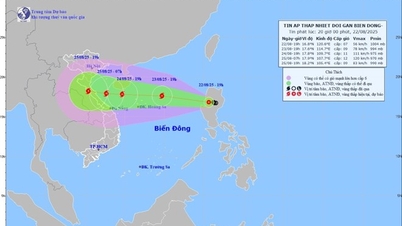




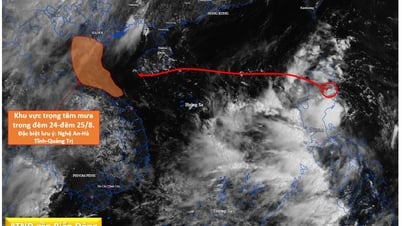































コメント (0)